Ранее мы уже говорили о том, как правильно настроить IP-АТС Yeastar серии S и IP-телефон для осуществления удаленного подключения. В этой статье рассмотрим алгоритм удаленного подключения IP-телефонов к IP-АТС Yeastar серии P.
IP-АТС Yeastar серии P — это новая серия IP-АТС с разными планами подписки, позволяющими оптимизировать и упростить работу с телефонной системой предприятия.
На данный момент IP-АТС Yeastar серии P используют два различных сервиса для удаленного подключения. В качестве третьего варианта можно использовать схему настройки IP-АТС по аналогии с устройствами серии S.
Первый вариант — это Remote Access Service (RAS). Благодаря этому сервису можно подключиться и работать через веб-клиент IP-АТС, подключать клиенты Linkus, удаленно подключаться к API и LDAP. RAS доступен в рамках планов Enterprise и Ultimate.
Второй вариант — Remote SIP Service, который позволяет подключать удаленные IP-телефоны, шлюзы и другие АТС. Сервис доступен в рамках планов Enterprise и Ultimate.
И третий вариант — настройка IP-АТС, NAT и проброс портов для удаленного подключения. Этот вариант можно реализовать в рамках базового плана подписки.
В первом и втором варианте используется Yeastar FQDN — доменное имя IP-АТС в сети Интернет. При использовании Yeastar FQDN можно подключать удаленных абонентов без проброса портов, что значительно повышает безопасность системы.
Remote Access Service (RAS)
Для настройки RAS перейдите по пути Система -> Сеть -> Yeastar FQDN.

Переведите переключатель Yeastar FQDN в положение Включено.

В поле Имя Fully Qualified Domain Name (FQDN) укажите имя FQDN для IP-АТС компании. Выберите доступный сервер Yeastar FQDN из выпадающего списка.
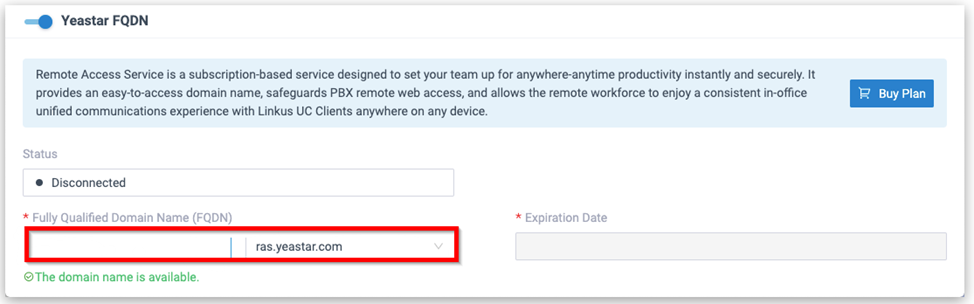
После ввода имени FQDN IP-АТС проверит его доступность.

Нажмите Сохранить, а затем Применить.
Важно! Доменное имя можно настроить только один раз, и оно не может быть изменено после настройки.

После успешной настройки Yeastar FQDN будет указан срок его действия. После истечения срока действия авторизоваться на IP-АТС через указанное доменное имя будет невозможно.

Теперь необходимо настроить удаленный доступ к веб-интерфейсу и Linkus. В разделе Возможности перейдите на вкладку Remote Access.
Откройте параметры веб-доступа для настройки. Существует 2 типа доступа:
ограниченный аккаунт. Все учетные записи могут получить доступ к IP-АТС, кроме указанных;
разрешенная учетная запись. Запрещен веб-доступ к IP-АТС всем учетным записям, кроме указанных.

В целях безопасности рекомендуется также использовать функцию Включить ограничение IP и указать те IP-адреса, с которых будет производиться подключение к IP-АТС через веб-интерфейс.

Можно не включать это ограничение, если настроен Firewall и разграничены роли пользователей на IP-АТС. О том, как это сделать, мы расскажем в одной из следующих статей.
В настройках доступа Linkus можно также задать ограничение доступа по IP. Сохраните и примените настройки.
Теперь сотрудник может подключаться к IP-АТС с ноутбука и мобильного телефона из любой точки мира и совершать звонки так, будто он находится в офисе и подключен к станции напрямую.
Remote SIP Service
Для настройки данного функционала IP-АТС должна иметь прошивку версии 37.8.0.25 или выше. Также необходим активированный план подписки Enterprise/Ultimate и настроенный Yeastar FQDN.
Перейдите по пути Система -> Сеть -> Yeastar FQDN.
На вкладке Доступ SIP переведите параметр Статус в положение Включено.

Можно ограничить подключение удаленных устройств и аккаунтов так же, как и для RAS:
ограниченный аккаунт. Все учетные записи могут получить доступ к IP-АТС, кроме указанных;
разрешенная учетная запись. Запрещен веб-доступ к IP-АТС всем учетным записям, кроме указанных.

В целях безопасности рекомендуется также использовать функцию Включить ограничение IP и указать те IP-адреса, с которых будет производиться подключение к IP-АТС.

Перейдите в раздел Номера и линии -> Номера. Откройте необходимый номер для редактирования.
Для удаленного подключения будут использоваться Номер, Регистрационное имя и Регистрационный пароль из раздела Информация о номере на вкладке Пользователь.

Подключитесь к веб-интерфейсу IP-телефона. Заполните регистрационные данные. В качестве SIP-сервера укажите Yeastar FQDN, настроенное ранее.
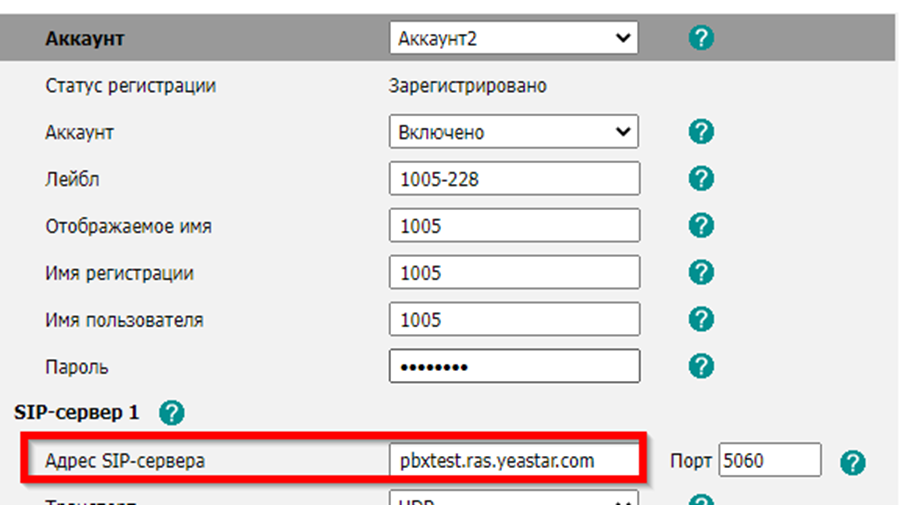
Удаленная регистрация с настройкой NAT
Настройки для удаленного подключения в рамках базового плана подписки остаются прежними.
В настройках IP-АТС необходимо настроить NAT. Для этого перейдите в Система -> Сеть -> Общедоступный IP и порты.

Переведите переключатель Публичный IP (NAT) в положение Включено.

Выберите необходимый тип NAT в разделе Тип NAT:
публичный IP-адрес — для маршрутизатора со статическим "белым" IP;

внешний хост — в случае, если имеется собственное доменное имя для доступа к IP-АТС.

В разделе Идентификация локальной сети необходимо добавить те подсети, из которых будут регистрироваться удаленные телефоны (например, из небольшого офиса компании на 5-10 человек).

В разделе Режим NAT выберите необходимый режим:
да — использовать NAT, игнорировать информацию об адресе в заголовках SIP/SDP и отвечать на IP-адрес и порт отправителя;
нет — использовать NAT только в соответствии с RFC3581;
никогда — не использовать NAT или поддержку RFC3581;
маршрут — использовать NAT, но не включать rport в заголовки.
В разделе Общественные порты укажите настройки для тех портов, которые нужно пробросить в настройках роутера.
Затем в настройках номера, с которого будет происходить удаленная регистрация на IP-АТС, необходимо включить NAT. Для этого перейдите в Номера и линии -> Номера. Откройте редактирование нужного номера и перейдите во вкладку Дополнительно. Установите галочку NAT.
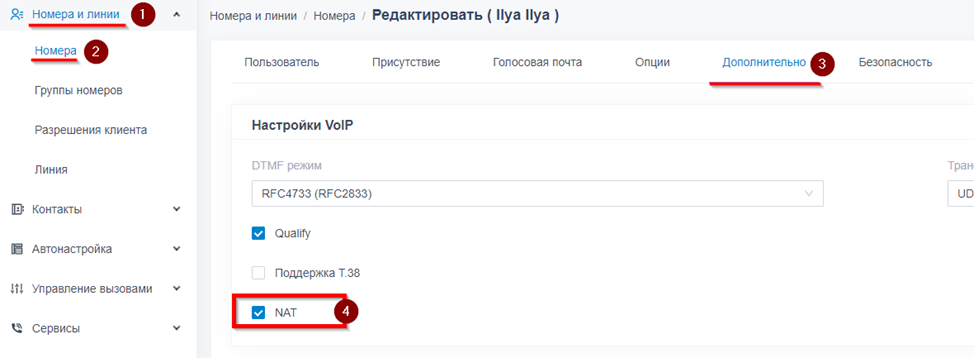
Сохраните и примените настройки.
Проделайте аналогичные действия для IP-телефона и маршрутизатора по алгоритму из предыдущей статьи цикла.
Использование любого из описанных вариантов предоставляет возможность удаленного подключения абонентов. Таким образом, сотрудники компании смогут звонить через IP-АТС коллегам c внутреннего номера, используя при этом ноутбук, ПК или смартфон. Также можно будет воспользоваться доступными в IP-АТС линиями для междугородних и международных звонков.
IP-АТС Yeastar — это гибкие настройки, удобство использования и доступные коммуникации для всех сотрудников компании!

